Instalación de CentOS 8 en VirtualBox
Instalación de CentOS 8
Previamente hemos configurado el arranque en la opción almacenamiento, iniciamos la máquina virtual creada y aparecerá un menú de arranque del SO CentOS 8.
A continuación, seleccionamos el idioma (en nuestro caso español) con la variedad de cada país (Español, Ecuador) y presionamos continuar.
Esta pantalla es la principal donde se encuentran todas las opciones de instalación, algunos valores se toman por defecto
TECLADO
Por defecto se selecciona según el idioma seleccionado. Se puede probar la configuración si el seleccionado corresponde al que tienes instalado. Sin embargo, se pueden agregar diversos teclados.
SOFTWARE DE IDIOMAS
Opción que permite agregar idiomas adicionales o modificar la selección inicial.
FECHA Y HORA
Aquí debemos configurar la región (América), la ciudad (Guayaquil), en la parte inferior la hora y el formato de la hora, y revisar la fecha.
DESTINO DE LA INSTALACIÓN
Aquí se debe seleccionar el disco donde se va a realizar la instalación. En nuestro caso será el disco duro virtual que se creó en la creación de la máquina virtual. En el caso de existir varios discos hay que seleccionar el adecuado.
KDUMP
KDUMP es un sistema de volcado de memoria del kernel de CentOS en caso de fallo. Muy pocos usuarios saben qué hacer con uno de estos volcados, así que los demás solemos desactivar KDUMP porque consume recursos del sistema.
RED Y NOMBRE DE EQUIPO
Aquí se configura la red. Cambiamos el nombre del Hostname (dominio) del cliente (CENTOS8.SANTACRUZM). No olvidar presionar el botón adyacente Aplicar para que se realicen los cambios.
Para la configurar el adaptador de red (Nic), debemos activarlo para habilitar la conexión de red. La configuración será automática (DHCP), si en la red local hay algún router o servidor DHCP se configurará la red TCP/IP con los valores apropiados.
El botón Configurar nos permite establecer la configuración de forma manual. (Estática)
SELECCIÓN DEL SOFTWARE
En la selección de software debemos tomar la decisión de lo que se va a instalar. CentOS nos brinda varias opciones: servidor con entorno gráfico (Servidor con GUI), Servidor sin entorno gráfico (Server), instalación mínima, estación de trabajo (Workstation), modo virtualización (hypervisor), etc. En nuestro caso instalaremos Sistema Personalizado.
FUENTE DE INSTALACIÓN
Si descargaste la imagen ISO DVD no es necesario que entres en esta sección, pero será obligatorio si elegiste la ISO Boot. Al tratarse de una instalación por red, el sistema se descargará e instalará desde Internet. Por tanto, en esta sección debemos establecer el espejo de la distribución que queremos utilizar:
EMPEZAR INSTALACIÓN
Una vez configurado todo, iniciamos el proceso de instalación, y paralelamente configuramos el usuario que lo convertiremos en administrador ya que CentOS, permite realizarlo mientras la instalación se realiza en segundo plano.
CREACIÓN DE USUARIO
Debemos colocar una contraseña al root
Creamos un usuario adicional para trabajar de forma habitual, debemos marcar para hacer el usuario administrador y no usar la cuenta de root.








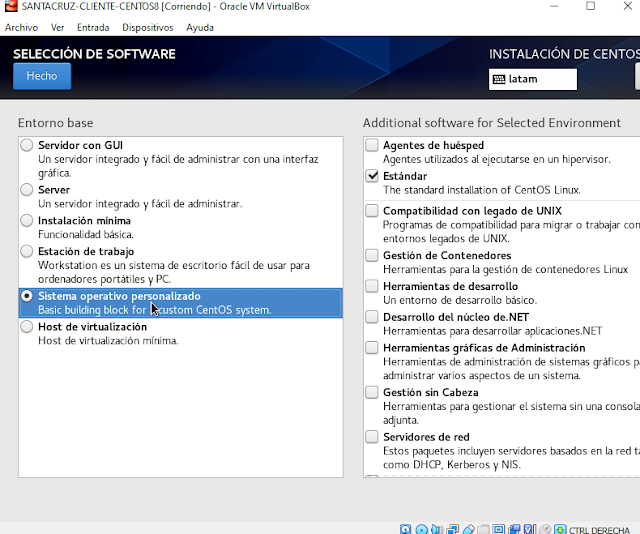
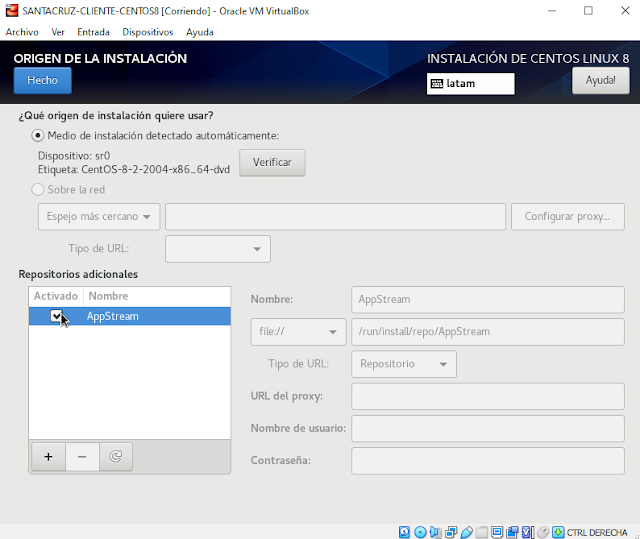
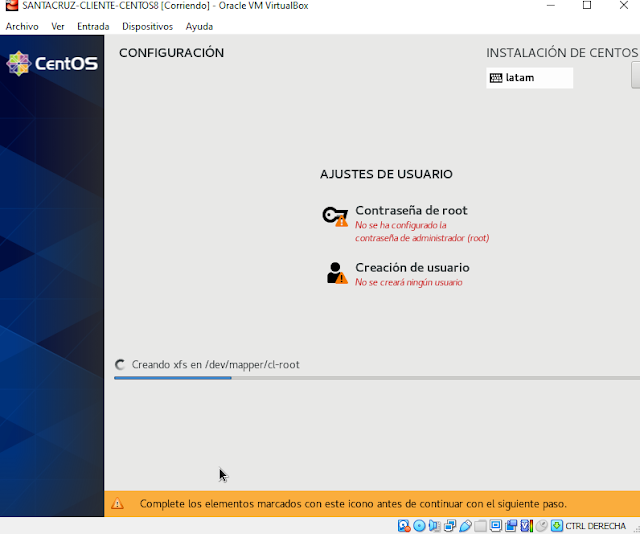








Comentarios
Publicar un comentario